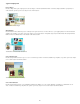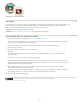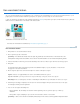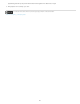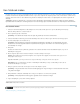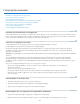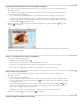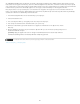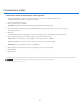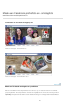Operation Manual
De voorwaarden van Creative Commons zijn niet van toepassing op Twitter™- en Facebook-berichten.
Juridische kennisgeving | Onlineprivacybeleid
Opmerking:
Als Adobe® Photoshop® en Photoshop Elements op dezelfde computer zijn geïnstalleerd, kunt u JPEG-bestanden, GIF-bestanden en andere
fotobestanden van één pagina naar Photoshop sturen. In de Elements Organizer kiest u Bewerken > Bewerken met Photoshop. Photoshop biedt
geen ondersteuning voor uit meerdere pagina's bestaande PSE-bestanden en dus kunt u in dit programma geen volledige fotoprojecten bewerken.
U kunt in Photoshop echter wel de afzonderlijke pagina's van een fotoproject in de PSD-indeling voor enkele pagina's bewerken.
Photoshop beschikt over een groot aantal opties voor het bewerken van de pagina's van fotoprojecten, zoals het rechtstreeks bewerken van
kaders en van fotolagen (in Photoshop Slimme objecten genoemd). In Photoshop Elements zijn deze functies beperkt teneinde de gemakkelijke,
automatische workflow voor beeldbewerking te kunnen behouden.
1. In de Elements Organizer klikt u met de rechtermuisknop op het fotoproject.
2. Selecteer Bestandsinfo tonen.
3. In de sectie Algemeen klikt u op de koppeling Locatie naast het pad van het project.
4. Zoek de map met dezelfde naam als het PSE-bestand op en open de map.
5. Klik met de rechtermuisknop op het PSD-bestand voor de pagina die u wilt bewerken en kies Openen met > Adobe
Photoshop.
6. Breng de wijzigingen aan in Photoshop en kies Bestand > Opslaan. Klik op Ja als u in Photoshop wordt gevraagd of u het
bestaande bestand wilt vervangen.
Wijzig de volgorde of de naam van de lagen in het PSD-bestand niet. Als u dat wel doet, werken de
automatische bewerkingsfuncties van Photoshop Elements namelijk niet goed meer.
417